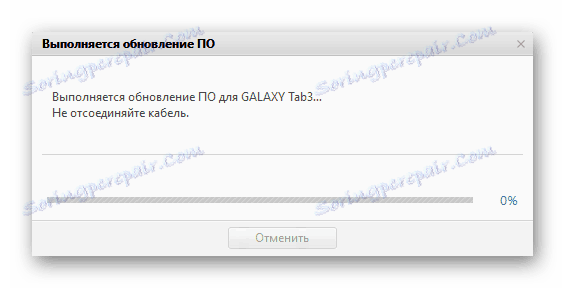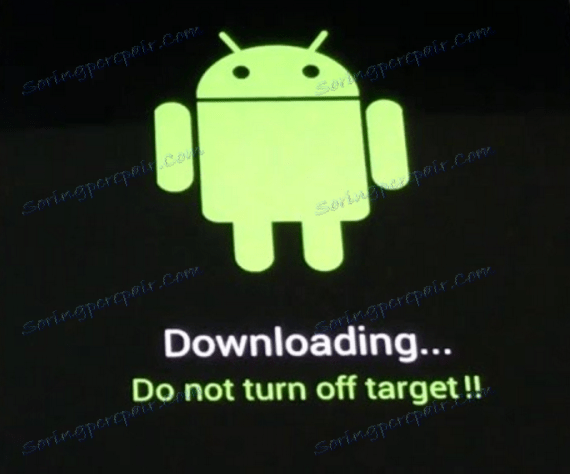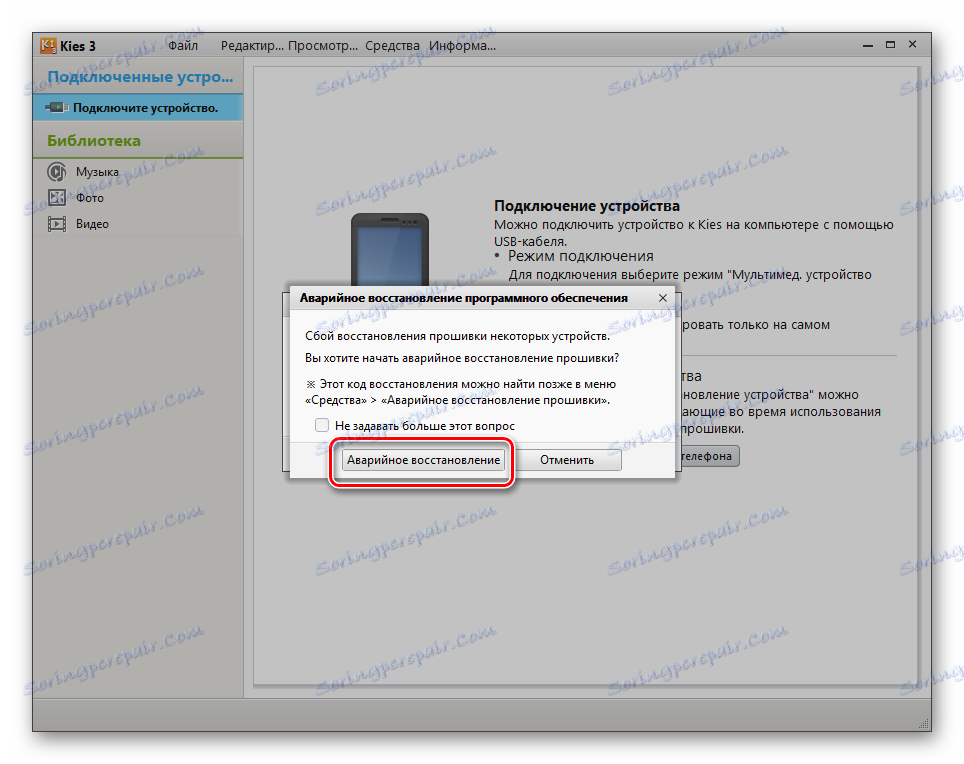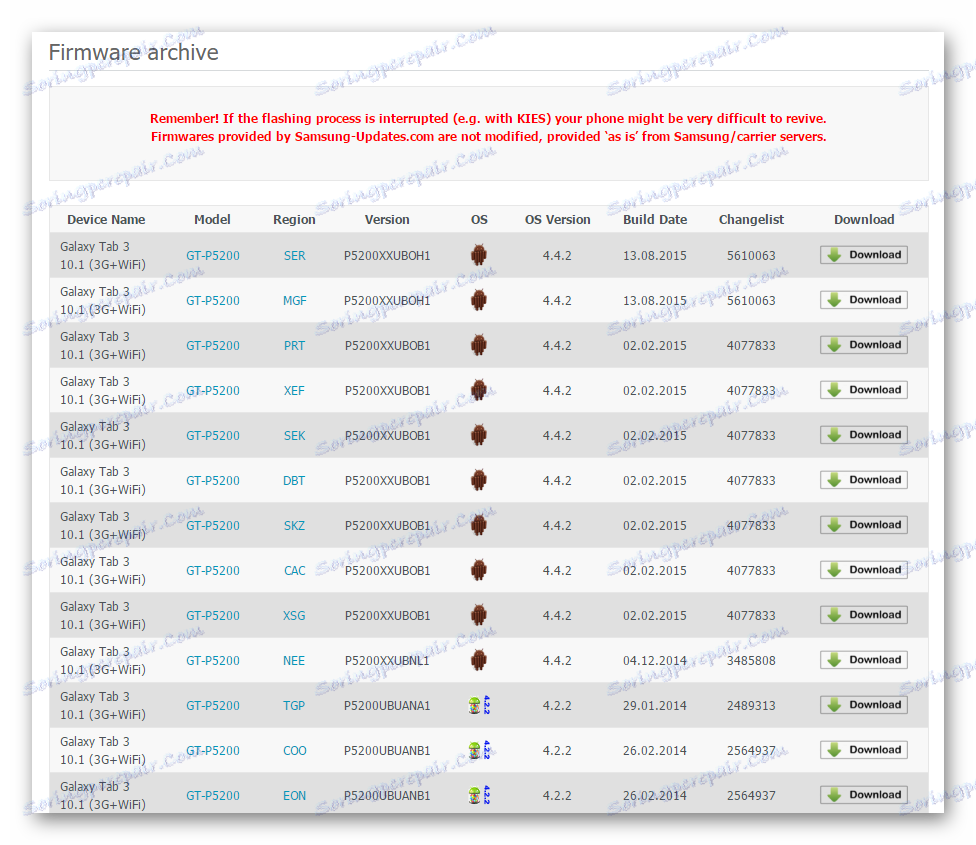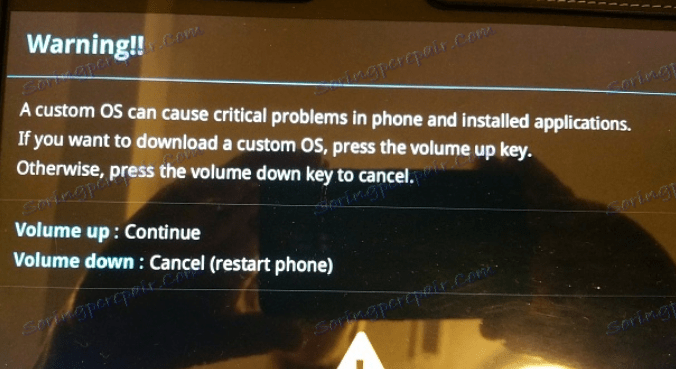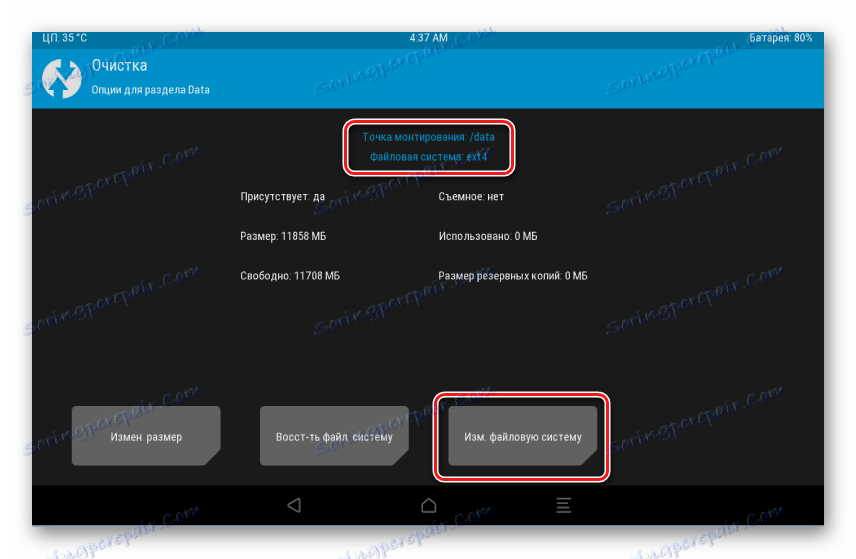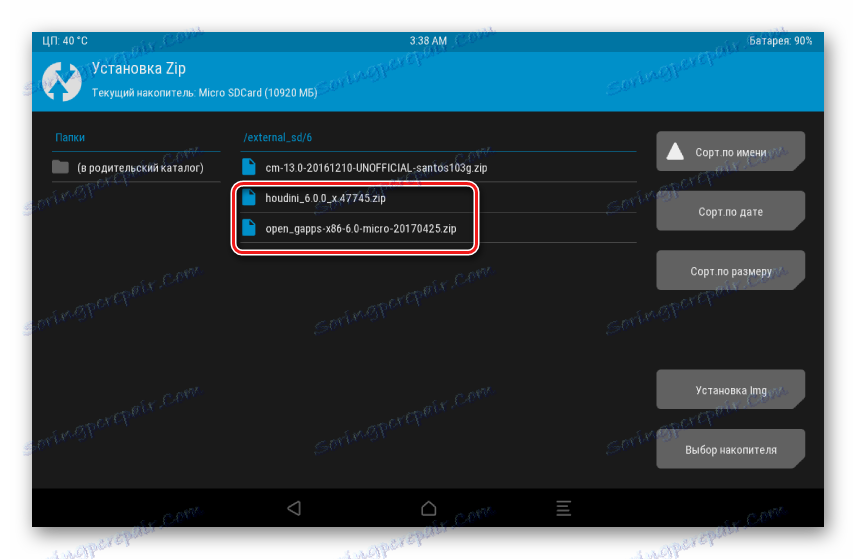Tvrtke za Samsung Galaxy Tab 3 10.1 GT-P5200
Ravnoteža hardverskih komponenti i razina izvedbe svojstvenih dizajnu pojedinačnih Android uređaja ponekad izazivaju pravi divljenje. Samsung proizvodi mnogo sjajnih uređaja na Androidu, koji zbog visokih tehničkih karakteristika dugo godina vole vlasnike. Ali s softverskim dijelom ponekad postoje problemi, srećom, mogu se riješiti uz pomoć firmwarea. U članku ćemo govoriti o instaliranju softvera u Samsung Galaxy Tab 3 GT-P5200 - objavljen prije nekoliko godina, tablet PC. Uređaj je i dalje relevantan zbog svojih hardverskih komponenti i može se ozbiljno ažurirati u programskom planu.
Ovisno o svrsi i zadacima koje korisnik stavlja na raspolaganje, za Samsung Tab 3 dostupne su nekoliko alata i metoda koje omogućuju ažuriranje / instaliranje / vraćanje sustava Android. Preporuča se preliminarna studija svih sljedećih metoda za potpuno razumijevanje procesa koji se javljaju tijekom firmwarea uređaja. To će, ako je potrebno, izbjeći moguće probleme i vratiti dio softvera tableta.
uprava {$lang_domain} i autor članka ne snosi odgovornost za oštećene tijekom izvršavanja sljedećih uputa uređaja! Korisnik obavlja sve manipulacije na vlastiti rizik!
Priprema
Kako bi se osiguralo proces instalacije operativnog sustava u Samsung GT-P5200 bez grešaka i problema, potrebni su jednostavni pripremni postupci. Bolje ih je unaprijed implementirati, a tek onda mirno nastaviti s manipulacijama koje uključuju instalaciju Androida.
Korak 1: Instaliranje upravljačkog programa
C što točno ne bi trebalo biti problem prilikom rada s Tab 3, tako da je s instalacijom upravljačkih programa. Samsungovi stručnjaci za tehničku podršku pobrinuli su se za pojednostavljenje procesa instalacije komponenti za uparivanje uređaja i računala s krajnjim korisnikom. Vozači se instaliraju s Samsung firmware-om za sinkronizaciju - Kies , O tome kako preuzeti i instalirati aplikaciju opisana je u prvoj metodi GT-P5200 firmwarea u nastavku u članku.
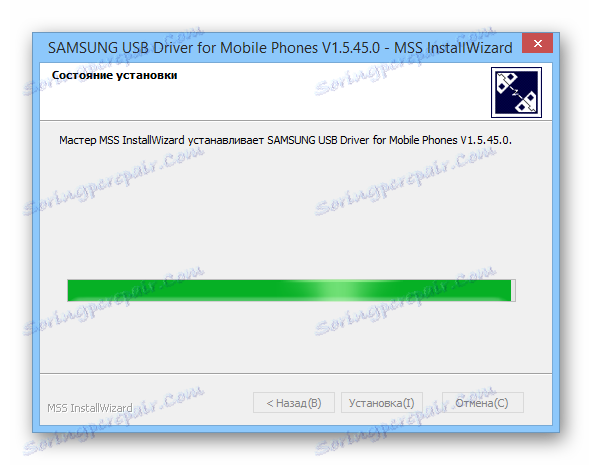
Ako ne želite preuzeti i upotrebljavati aplikaciju ili ako postoje problemi, možete upotrijebiti paket vozača za Samsungove uređaje s automatskom instalacijom, dostupnim za preuzimanje veza ,
Pročitajte također: Instaliranje upravljačkih programa za firmver za Android
Korak 2: Napravite sigurnosnu kopiju podataka
Niti jedan firmver ne može jamčiti integritet podataka sadržanih u memoriji uređaja Android prije ponovne instalacije OS-a. Osigurajte sigurnost svojih datoteka koje korisnik mora samostalno. Neki postupci koji to omogućuju su opisani u članku:
Pouka: Kako sigurnosno kopirati Android uređaje prije iOS-a
Između ostalog, učinkovit način za spremanje važnih informacija jest korištenje alata koje pruža gore navedena Kiesova aplikacija. Ali samo za korisnike službenog Samsungovog firmwarea!
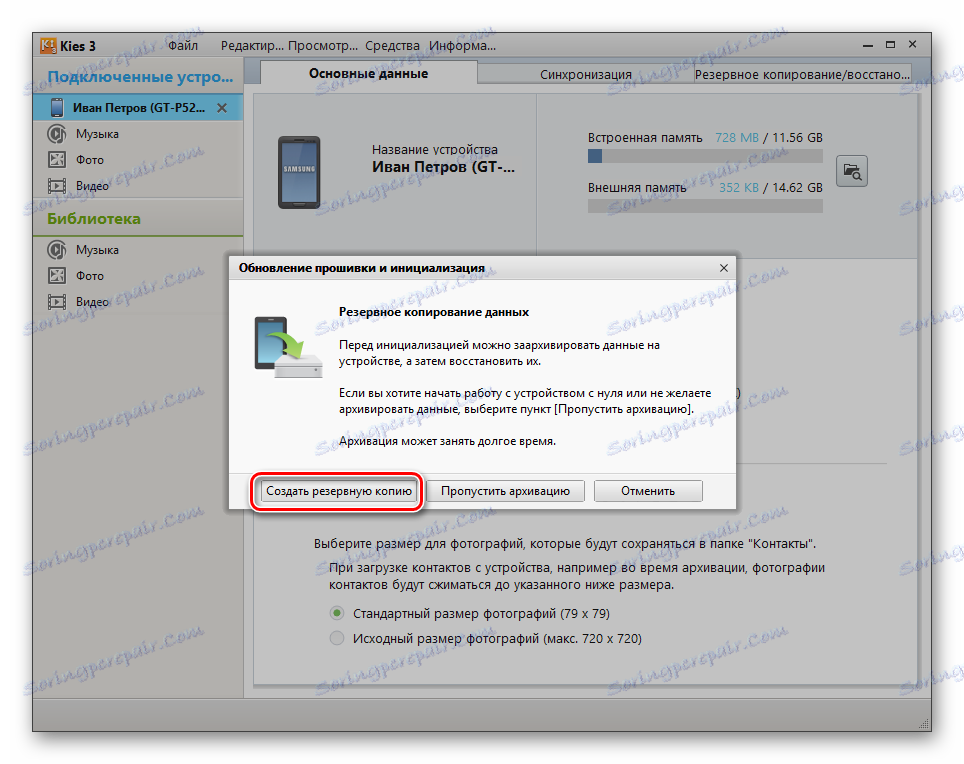
Korak 3: Pripremite potrebne datoteke
Prije nastavka izravnog preuzimanja softvera na memoriju tableta na bilo koji način opisan u nastavku, preporučljivo je pripremiti sve komponente koje vam mogu zatrebati. Učitamo i raspakiramo arhive, kopirajte u slučajevima diktiranim uputama, datotekama na memorijskoj kartici itd. Imajući na raspolaganju potrebne komponente, možete jednostavno i brzo instalirati Android, a time dobivate idealan funkcionalni uređaj.

Instalirajte Android u Tab 3
Popularnost Samsung uređaja i modela GT-P5200 u pitanju nije izuzetak, dovelo je do pojave nekoliko softverskih alata koji omogućuju ažuriranje operativnog sustava gadgeta ili ponovnu instalaciju softvera. Vođeni ciljevima, trebate odabrati odgovarajuću metodu od tri opcije opisane u nastavku.
1. način: Samsung Kies
Prvi alat koji korisnik susreće u potrazi za načinom umetanja Galaxy Tab 3 je Samsungov vlasnički softver za servisiranje Android uređaja, nazvan Kies.
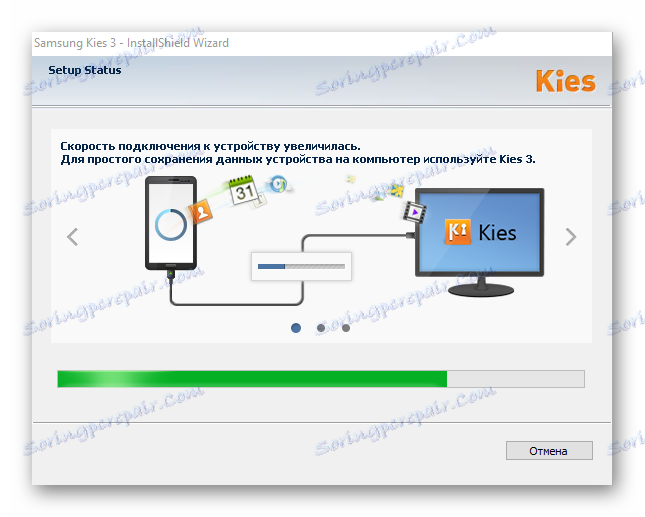
Aplikacija korisnicima nudi brojne funkcije, među kojima i ažuriranje softvera. Valja napomenuti da od službene podrške za predmetni Tablet PC već dugo traje, a proizvođač ne ažurira firmware, primjena metode teško se može nazvati aktualnim rješenjem do danas. Istovremeno, Kies je jedini službeni način servisiranja uređaja, pa pogledajmo glavne točke rada s njom. Preuzmite program s službene stranice tehničke podrške Samsung.
- Nakon preuzimanja instalirajte program prema uputama instalacijskog programa. Nakon što je aplikacija instalirana, pokrenite ga.
- Prije ažuriranja morate biti sigurni da je baterija tableta potpuno napunjena, računalo ima stabilnu internetsku vezu velike brzine i postoje jamstva da se struja neće isključiti tijekom postupka (preporučljivo je koristiti UPS za računalo ili ažurirati softver s prijenosnog računala).
- Spojite uređaj na USB priključak. Kies će odrediti model tablet računala, prikazat će informacije o verziji firmvera instaliranog u uređaju.
- Ako postoji ažuriranje za instalaciju, pojavit će se prozor s uputama za instalaciju novog firmvera.
- Potvrdite zahtjev i pregledajte popis uputa.
- Nakon postavljanja kvačice u okviru "Pročitao sam" i pritiskom na gumb "Ažuriraj" , započinje proces ažuriranja softvera.
- Čekamo pripremu i preuzimanje datoteka za ažuriranje.
- Nakon preuzimanja komponenti, komponenta Kies automatski će se početi prikazivati pod nazivom "Nadogradnja firmvera", a softver će se početi preuzimati na tabletno računalo.
![Samsung GT-P5200 Galaxy Tab 3 Kies instalira ažuriranje]()
P5200 će se spontano ponovno pokrenuti u "Download" modu, koji će biti označen zelenim robotom na ekranu i skalom opterećenja operacija.
![Samsung Galaxy Tab 3 GT-P5200 Kies zaslon za ažuriranje firmwarea]()
Ako odspojite uređaj s računala u ovom trenutku, može doći do nepovratne štete na softverskom dijelu uređaja, što će spriječiti njegovo pokretanje u budućnosti!
- Nadogradnja traje do 30 minuta vremena. Na kraju procesa, uređaj će se automatski preuzeti na ažurirani Android, a Kies će potvrditi da uređaj ima najnoviju verziju softvera.
- Ako postoje problemi tijekom nadogradnje preko Kies-a, na primjer, nemogućnost uključivanja uređaja nakon manipulacije, možete pokušati otkloniti poteškoće putem "Popravak hitnih popravaka" odabirom odgovarajuće stavke u izborniku "Alati" .
![Samsung Galaxy Tab 3 GT-P5200 Kies Ažuriranje Flash Firmwarea]()
Ili prijeđite na sljedeći način za instalaciju operacijskog sustava u uređaj.
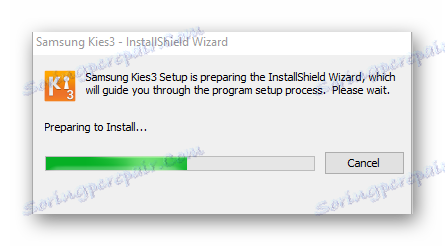
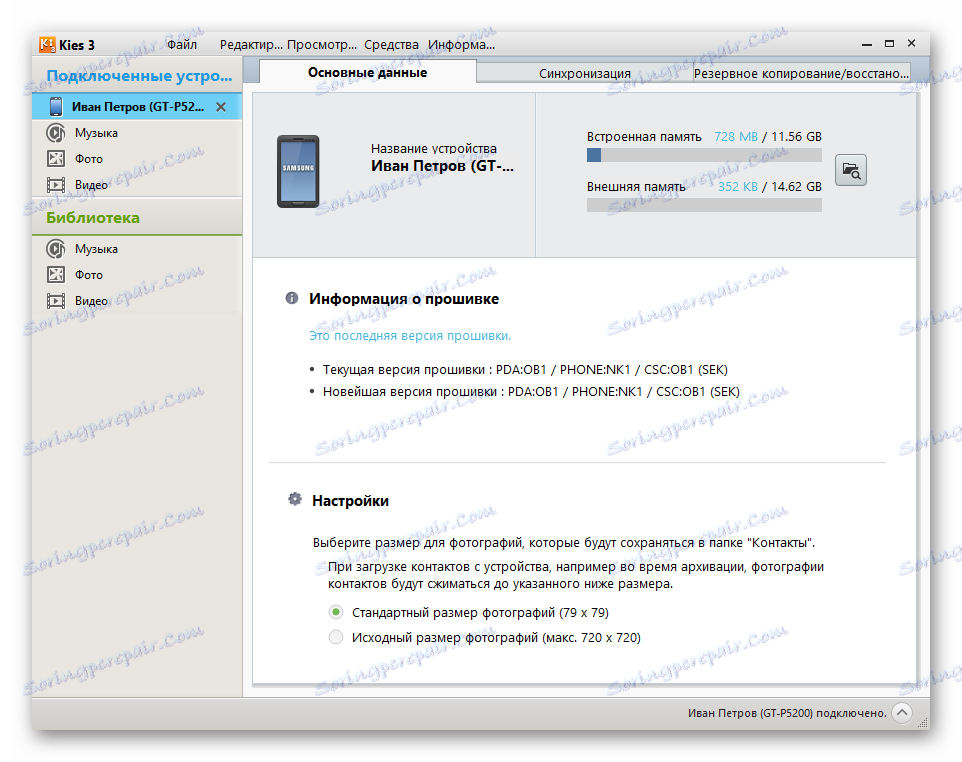
Pročitajte također: Zašto Samsung Kies ne vidi telefon
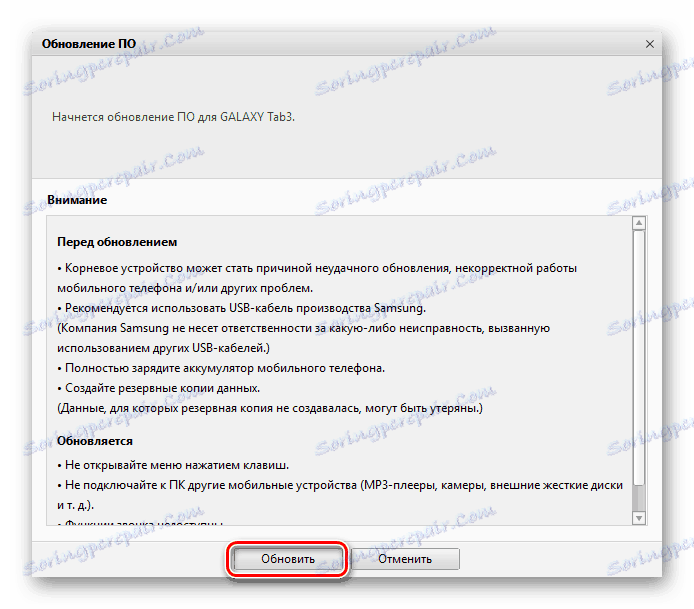
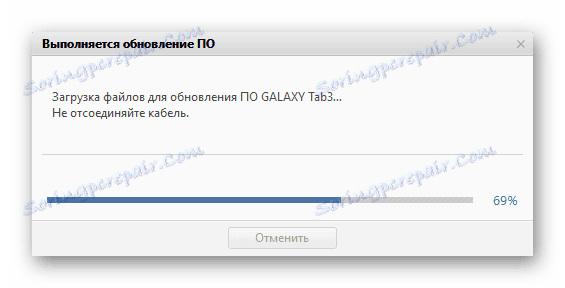

Metoda 2: Odin
primjena Odin je najčešće korišten alat za treptanje Samsung uređaja zbog svoje gotovo univerzalne funkcionalnosti. Programom možete instalirati službeni, servisni i modificirani firmver, kao i razne dodatne softverske komponente u programu Samsung GT-P5200.

Između ostalog, upotreba Odina učinkovita je metoda vraćanja tableta u kritične situacije, tako da poznavanje principa programa može biti korisno svakom vlasniku uređaja Samsung. Pojedinosti o procesu treperenja kroz One možete pronaći čitajući članak na linku:
Pouka: Firmware za uređaje Samsung Android putem Odina
Instalirajte službeni program za firmware u Samsung GT-P5200. To će zahtijevati nekoliko koraka.
- Prije nastavljanja manipulacija putem Odina, morate pripremiti datoteku s softverom koji će biti instaliran u uređaju. Gotovo sve Samsungov firmware možete pronaći na web stranici Samsung Updates - neslužbenom resursu čiji vlasnici pažljivo prikupljaju arhivu softvera za mnoge uređaje proizvođača.
Preuzmite službenu firmver za Samsung Tab 3 GT-P5200
![Samsung Galaxy Tab 3 GT-P5200 službeni program za firmware na web mjestu Samsung Updates]()
Pomoću gore navedene veze možete preuzeti različite verzije paketa dizajniranih za različite regije. Prilično zbunjujuća klasifikacija ne smije zbuniti korisnika. Možete preuzeti i koristiti za instalaciju putem Odin bilo koje verzije, svaki je jezik ruski, samo je oglašavački sadržaj drugačiji. Arhiva korištena u donjem primjeru dostupna je za preuzimanje ovdje ,
- Za prebacivanje na način preuzimanja softvera kada je kartica 3 isključena, trebate pritisnuti "Power" i "Volume +" . Stisnemo ih istodobno sve dok se ne pojavi ekran s upozorenjem na potencijalnu opasnost korištenja načina rada, gdje pritisnemo "Volume +" ,
![Samsung Galaxy Tab 3 GT-P5200 način Odin upozorenje]()
što će dovesti do pojave slike zelenog Android na zaslonu. Tableta je prevedena u način Odin.
- Pokrenite jedan i jasno slijedite sve korake instrukcije na instaliranju firmware-a s jednim datotekom.
- Nakon rukovanja isključite tablet s računala i pričekajte prvo punjenje oko 10 minuta. Rezultat gore navedenog bit će stanje tableta nakon kupnje, barem u pogledu softvera.
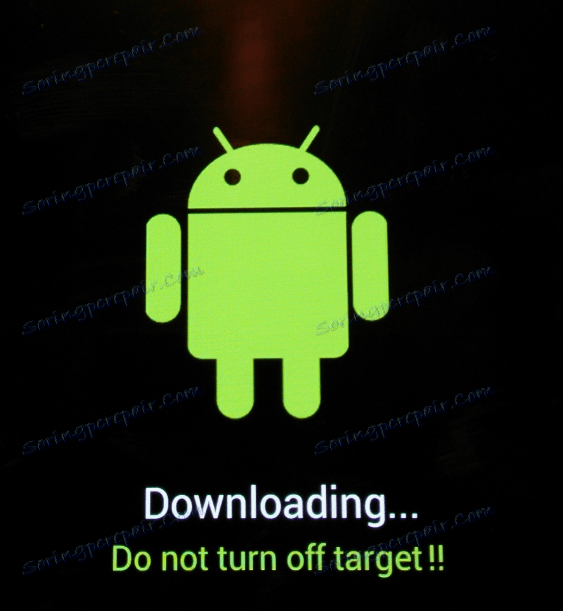
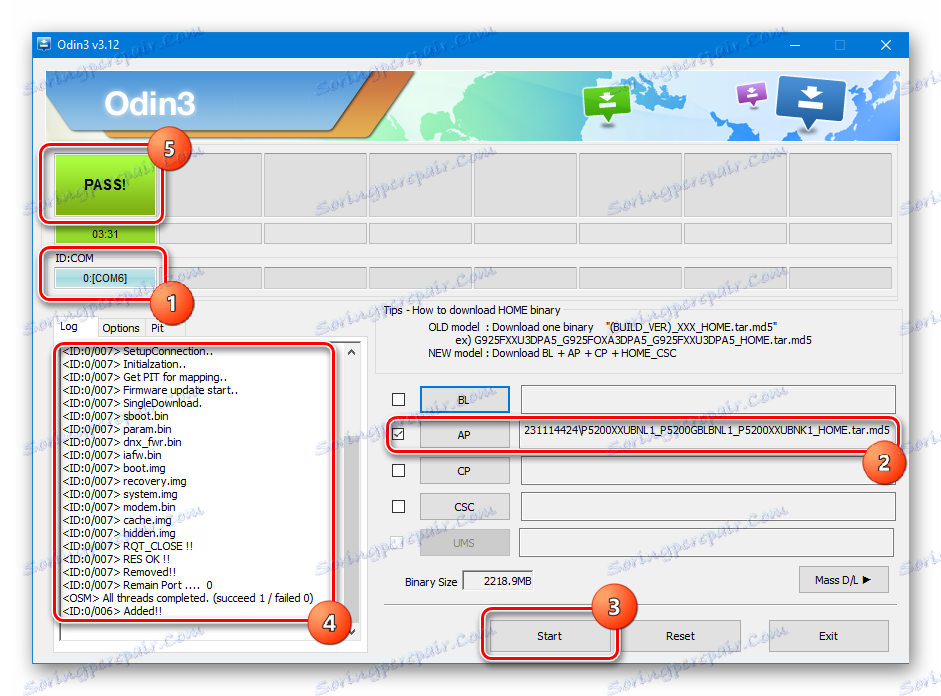

3. metoda: izmijenjeni oporavak
Naravno, službena verzija softvera za GT-P5200 preporučuje proizvođač, a samo njegova uporaba može u određenoj mjeri jamčiti stabilan rad uređaja tijekom životnog ciklusa, tj. u tom vremenskom razdoblju sve dok ažuriranja ne budu izdana. Nakon isteka tog razdoblja, poboljšanje nečega u programskom dijelu službenim metodama za korisnika postaje nedostupno.
Što učiniti u ovoj situaciji? Moguće je podnijeti relativno zastarjelu verziju Androida 4.4.2, puna raznih programa koji se ne uklanjaju standardnim metodama tvrtke Samsung i partnera proizvođača.

I možete se posvetiti korištenju prilagođenih firmwares, tj. koji su izdali rješenja rješenja za programere treće strane. Treba napomenuti da je izvrsna nadogradnja hardvera Galaxy Tab 3 omogućuje vam da na uređaju upotrebljavate verziju Androida 5 i 6 bez ikakvih problema. Razmotriti postupak za instaliranje takvog softvera u više detalja.
Korak 1: instalirajte TWRP
Instaliranje neslužnih verzija Androida u Tab 3 GT-P5200 zahtijevat će posebno, modificirano okruženje za oporavak - prilagođeni oporavak. Jedno od najboljih rješenja za predmetni uređaj je korištenje TeamWin Recovery (TWRP) ,
- Preuzmite datoteku koja sadrži sliku oporavka za instalaciju preko Odina. Dokazano radno rješenje može se skinuti s veze:
- Ugradnja modificiranog sustava oporavka izvodi se u skladu s instalacijskim uputama za dodatne komponente koje se mogu pronaći ovdje ,
- Prije nego što započnete postupak oporavka u memoriji tableta, morate ukloniti sve oznake u kvadratićima na kartici Opcije u Odinu.
- Nakon što se manipulacije dovrše, isključite tablet dugotrajnim pritiskom gumba "Power" , a zatim pokrenite oporavak pomoću hardverskih tipki "Power" i "Volume +" i istodobno stisnite dok se na glavnom zaslonu ne pojavi TWRP.
Preuzmite TWRP za Samsung Tab 3 GT-P5200
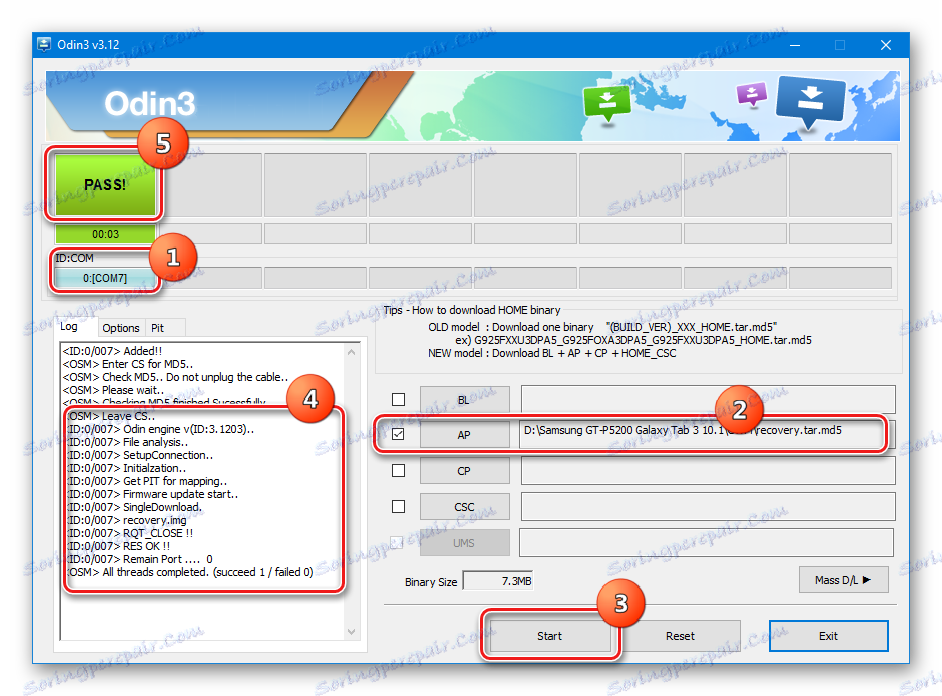
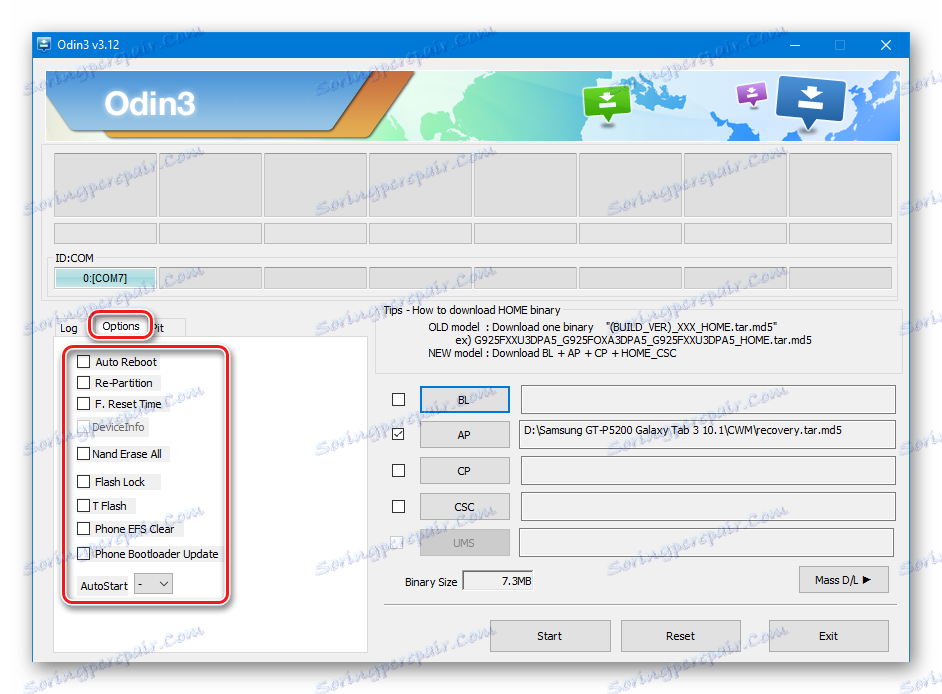
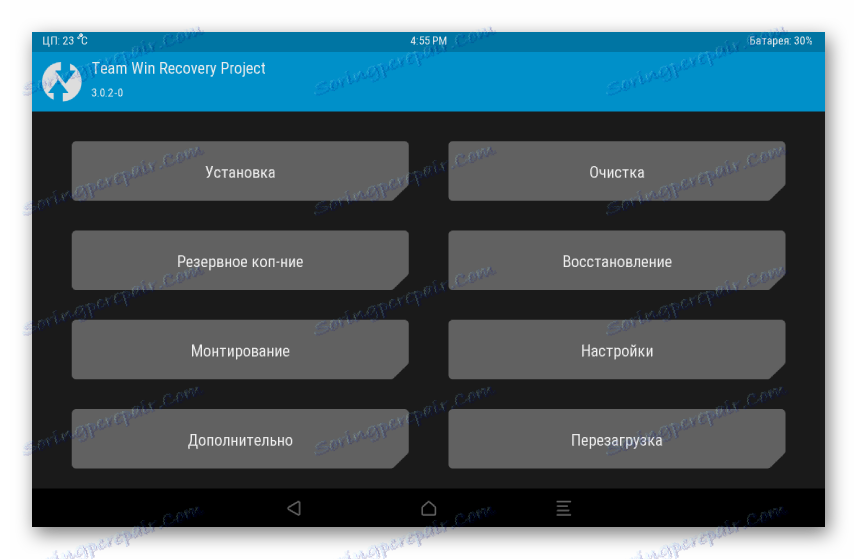
Korak 2: Promijenite datotečni sustav na F2FS
Flash-friendly File System (F2FS) je datotečni sustav posebno dizajniran za korištenje na flash memoriji. Ova vrsta čipova instalirana je na svim modernim Android uređajima. Više informacija o prednostima F2FS-a može se pronaći ovdje ,
Korištenje F2FS datotečnog sustava na tablici Samsung Tab 3 omogućava nam malo povećanje performansi, pa kad koristite prilagođeni firmver sa podrškom za F2FS , naime ćemo instalirati takva rješenja u sljedeće korake, njegova upotreba je preporučljiva, iako nije potrebna.
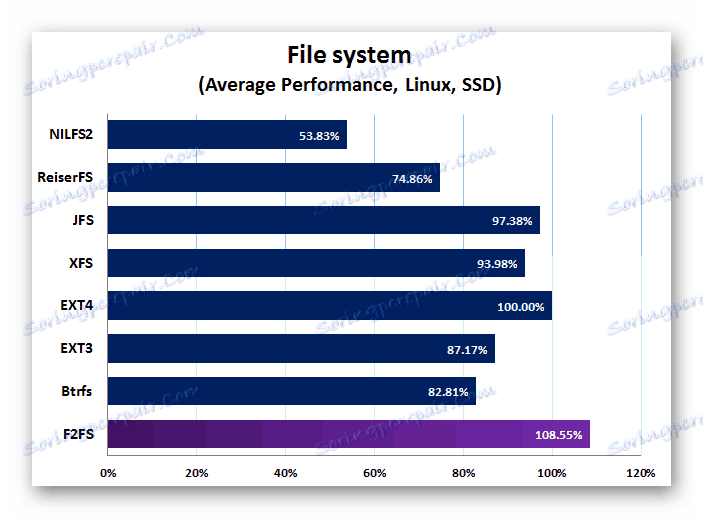
Promjena datotečnog sustava particija uzrokovat će ponovnu instalaciju operacijskog sustava, tako da prije ove operacije napravimo sigurnosnu kopiju i pripremimo sve što je potrebno za instalaciju ispravne verzije Androida.
- Pretvorba datotečnog sustava memorijskih particija tablete u brži način obavlja se putem TWRP. Pokrenite oporavak i odaberite odjeljak "Čišćenje" .
- Pritisnemo tipku "Selektivno čišćenje" .
- Označavamo samo potvrdni okvir - "predmemorija" i pritisnite gumb "Vraćanje ili promjena datotečnog sustava" .
- Na zaslonu koji se pojavi odaberite "F2FS" .
- Potvrdite ugovor s radnjom pomicanjem posebnog prekidača udesno.
- Nakon oblikovanja odjeljka "predmemorija" vraćamo se na glavni zaslon i ponovimo gore navedene točke,
![Samsung Galaxy Tab 3 GT-P5200 TWRP podaci o pretvorbi u F2FS]()
ali za odjeljak "Podaci" .
- Ako se trebate vratiti na EXT4 datotečni sustav, postupak je sličan gore navedenim postupcima, samo u zadnjem koraku pritisnemo tipku "EXT4" .
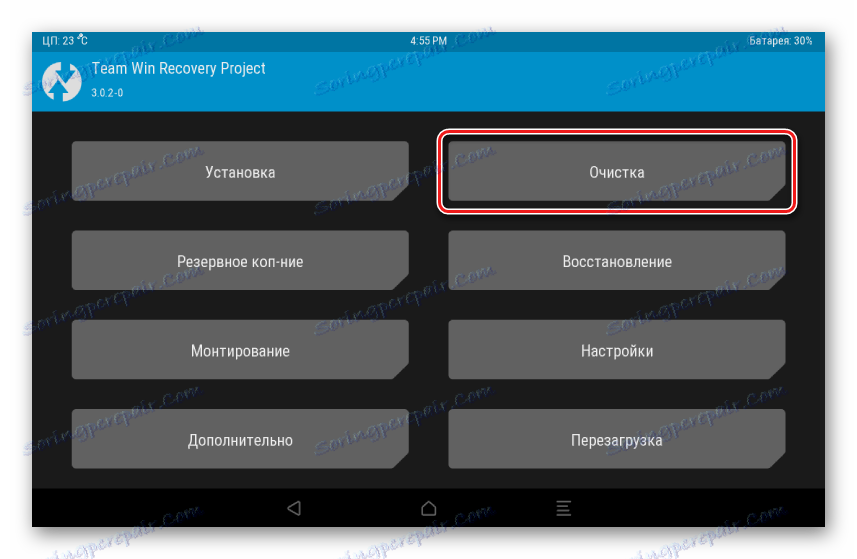
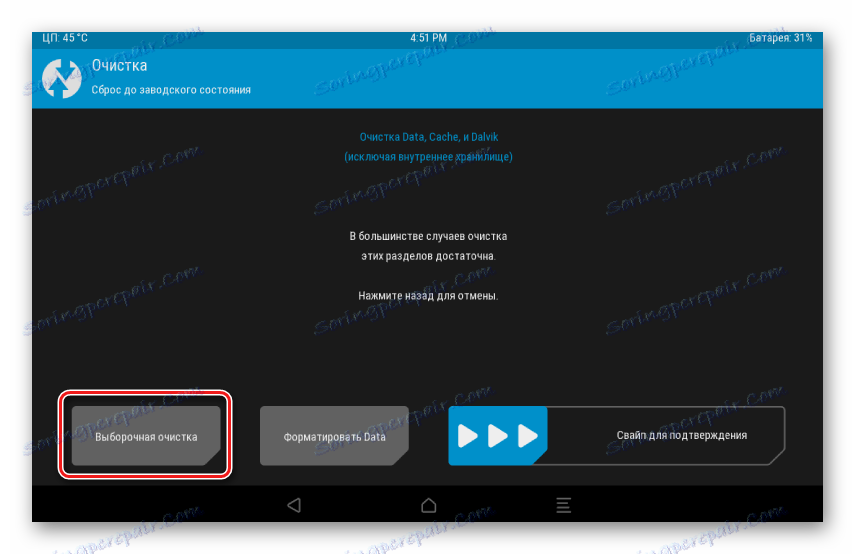
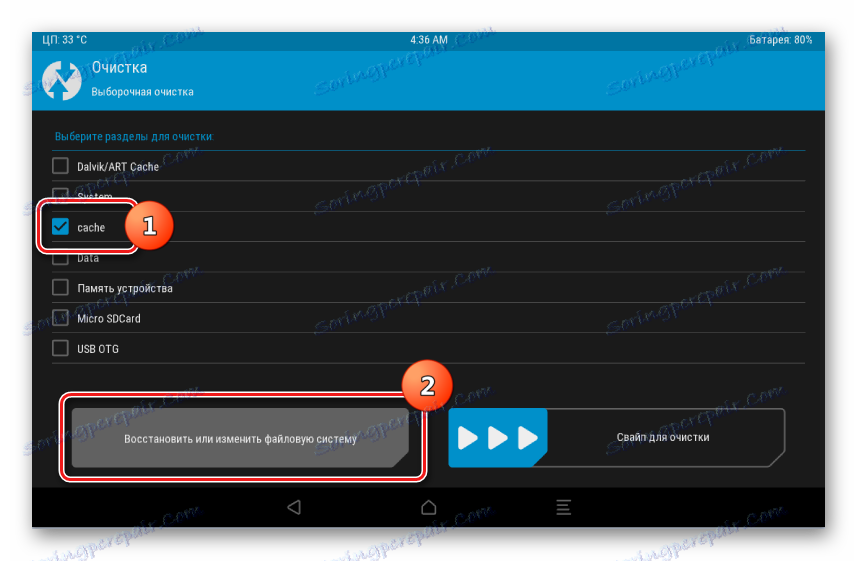
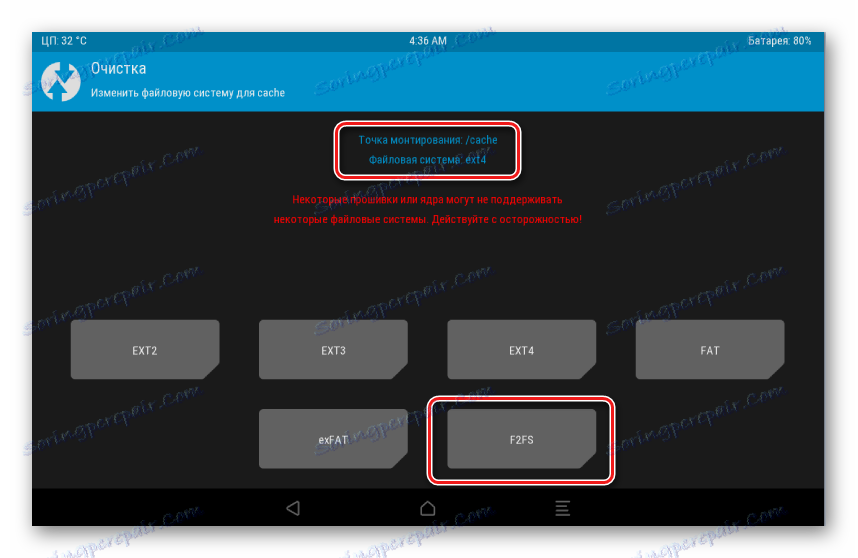
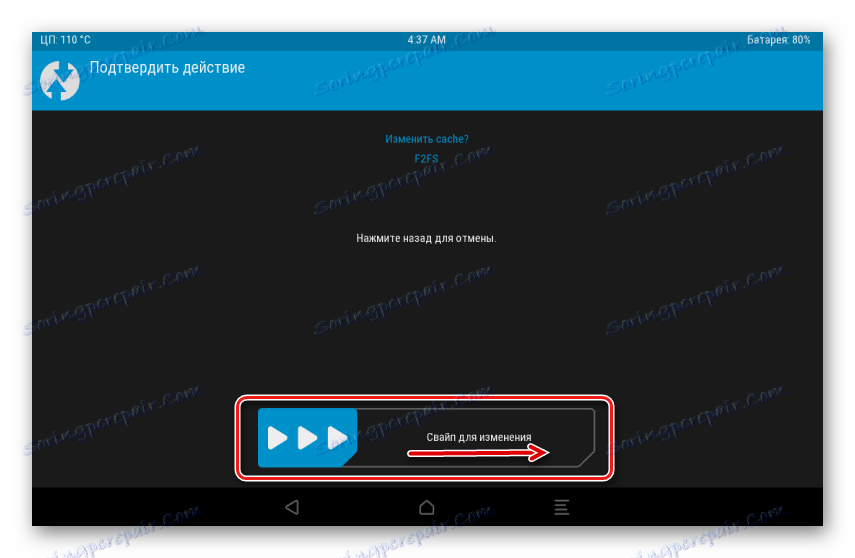
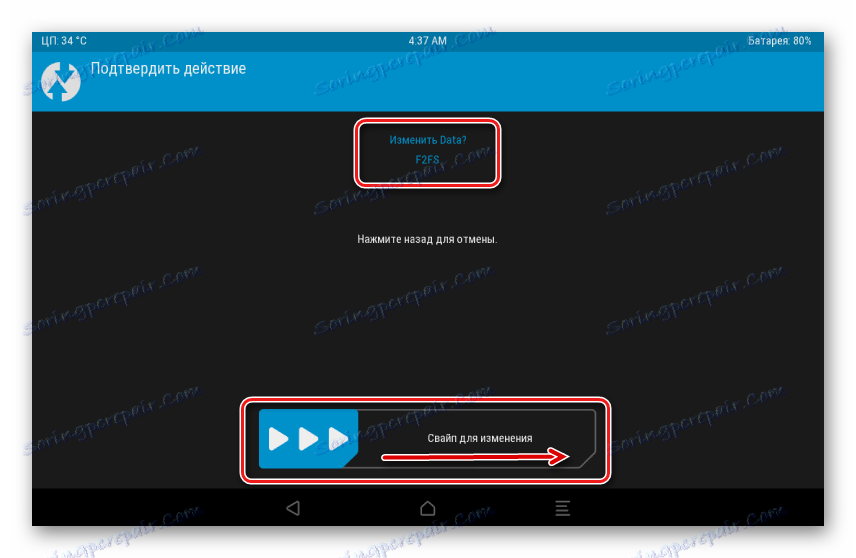
Korak 3: Instaliranje neslužbenog Androida 5
Nova verzija Androida nedvojbeno će "revitalizirati" Samsung TAB 3. Osim promjena u sučelju, korisnik otvara mnoge nove značajke čiji prijenos će trajati dugo. Priključen s prilagođenim CyanogenMod 12.1 (OS 5.1) za GT-P5200 - ovo je vrlo dobro rješenje ako želite ili trebate "osvježiti" dio softvera tableta.
Preuzmite CyanogenMod 12 za Samsung Tab 3 GT-P5200
- Preuzmite paket s gornje veze i stavite ga na memorijsku karticu instaliranu na tabletno računalo.
- Ugradnja CyanogenMod 12 u GT-P5200 provodi se putem TWRP prema uputama u članku:
- Bez uspjeha, prije instaliranja običaja obavljamo čišćenje odjeljaka "predmemorija" , "podataka" , "dalvik" !
- Sve korake iz lekcije izvršavamo na gornjoj vezi, što upućuje na instalaciju zip-paketa s firmware-om.
- Prilikom određivanja paketa za firmware, navodimo put do datoteke cm-12.1-20160209-UNOFFICIAL-p5200.zip
- Nakon nekoliko minuta čekanja za dovršetak manipulacije, ponovno se pokrećemo Android 5.1, optimiziranom za upotrebu na P5200.
Pouka: Kako bljesnuti Android uređaj putem TWRP-a
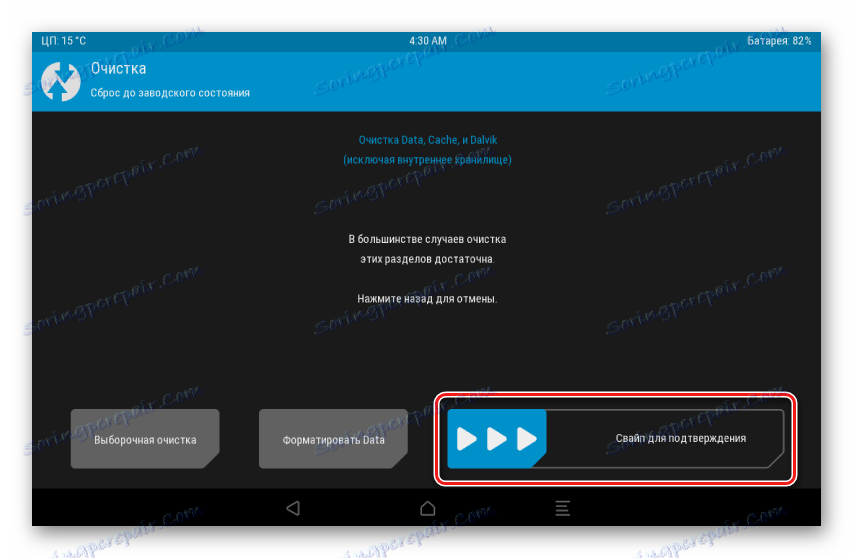
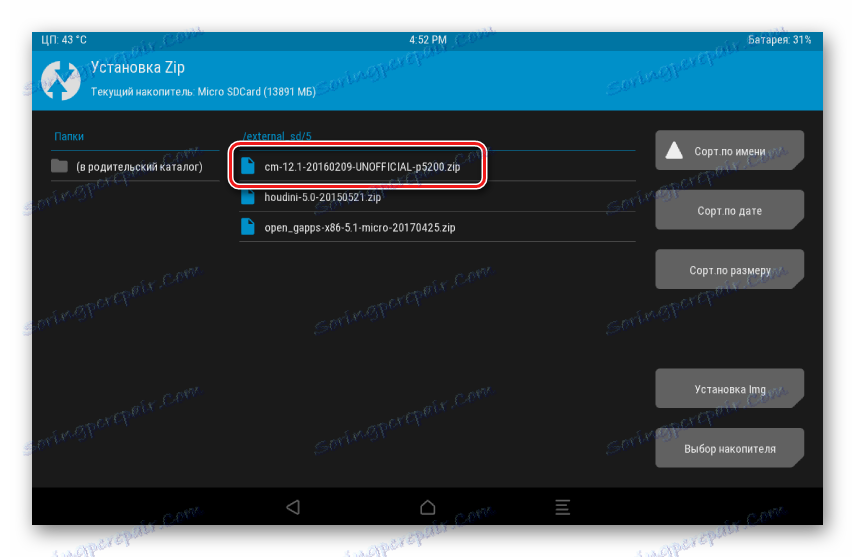
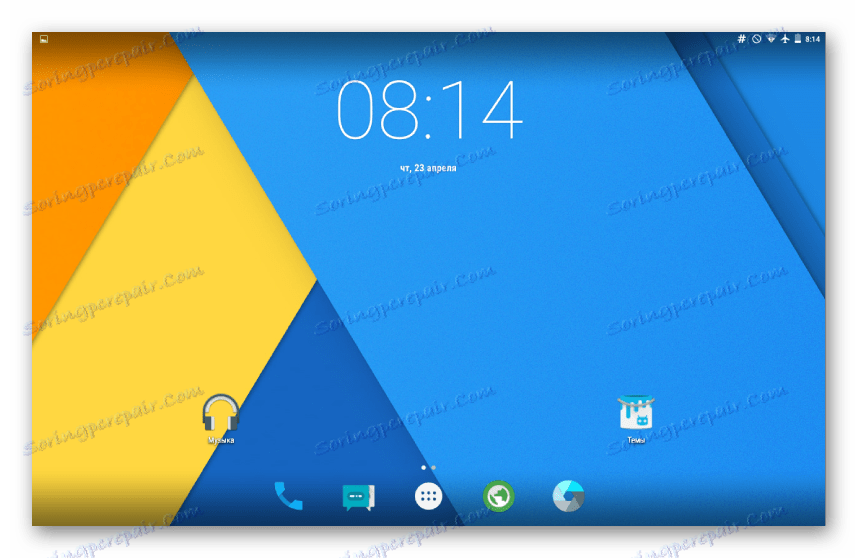
Korak 4: Instaliranje neslužbenog Androida 6
Programeri hardverske konfiguracijske tablice Samsung Tab 3, vrijedi spomenuti, stvorili zalog komponenti performansi uređaja za nekoliko godina koje dolaze. Potvrda ove izjave može poslužiti kao činjenica da se uređaj pokazao izvanredno, radeći pod kontrolom moderne verzije Androida 6.0
- Kako bi mogao koristiti Android 6 na predmetnom uređaju, CyanogenMod 13 je izvrstan, što CyanogenMod 12 nije posebno razvio Cyanogen tim za Samsung Tab 3 verziju, ali rješenje koje je korisničko, ali sustav funkcionira bez ikakvih pritužbi. Paketu možete preuzeti na sljedeći način:
- Postupak instaliranja najnovije verzije sličan je instalaciji CyanogenMod 12. Ponovite sve korake u prethodnom koraku, samo pri određivanju instaliranog paketa odaberite datoteku cm-13.0-20161210-UNOFFICIAL-p5200.zip
Preuzmite CyanogenMod 13 za Samsung Tab 3 GT-P5200
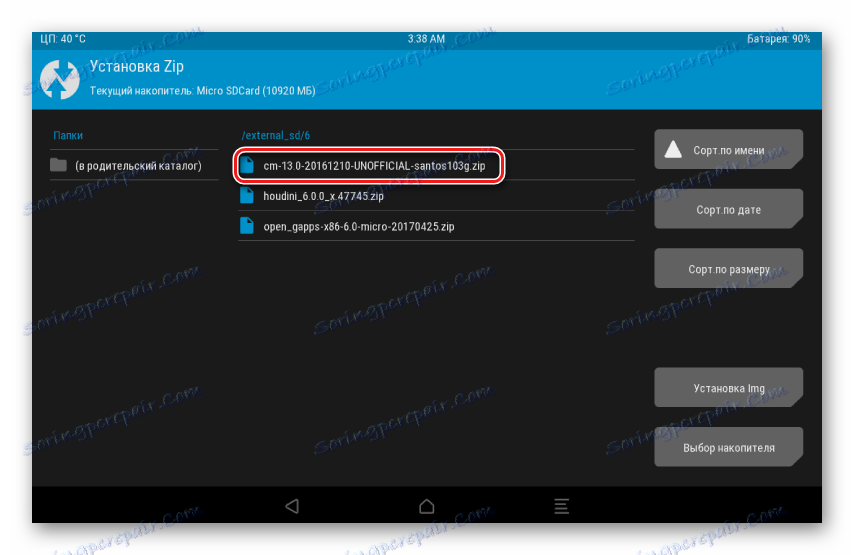
Korak 5: Dodatne komponente
Da biste sve korisnike Android uređaja koristili za upotrebu CyanogenModa, morate instalirati neke dodatke.
Preuzmite OpenGapps za Samsung Tab 3 GT-P5200
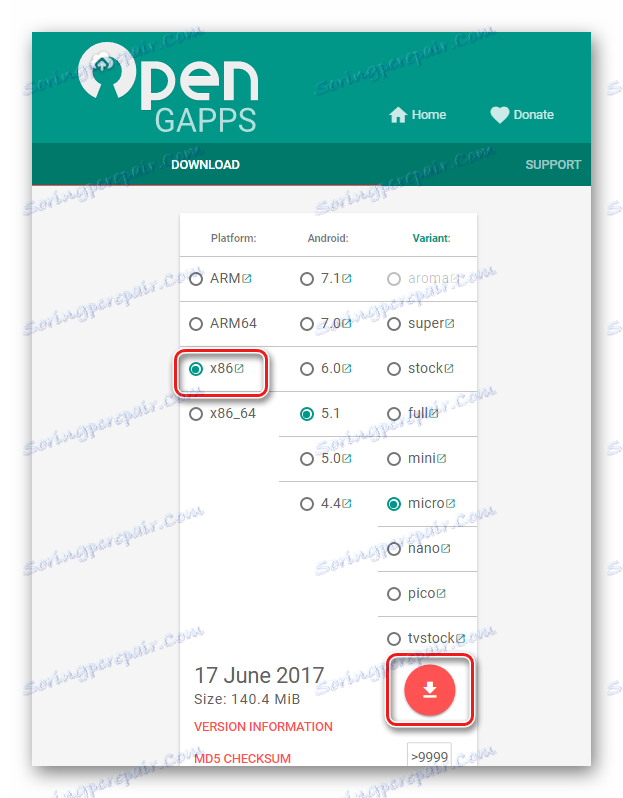
Odaberite platformu "x86" i verziju Androida!
Preuzmite Houdini za Samsung Tab 3
Odaberite i preuzmite paket samo za svoju verziju Androida, koji se nalazi pod CyanogenMod!
- Instalacija Gappsa i Houdini provodi se putem opcije "Instalacija" u TWRP oporavku, na isti način kao i instaliranje bilo kojeg drugog paketa zip-a.
![Samsung Galaxy Tab 3 GT-P5200 CyanogenMod установка Gapps и Houdini]()
Очистку разделов «cache» , «data» , «dalvik» перед инсталляцией компонентов делать необязательно.
- После загрузки в CyanogenMod с установленными Gapps и Houdini пользователю становится доступным использование практически любых современных Android-приложений и сервисов.
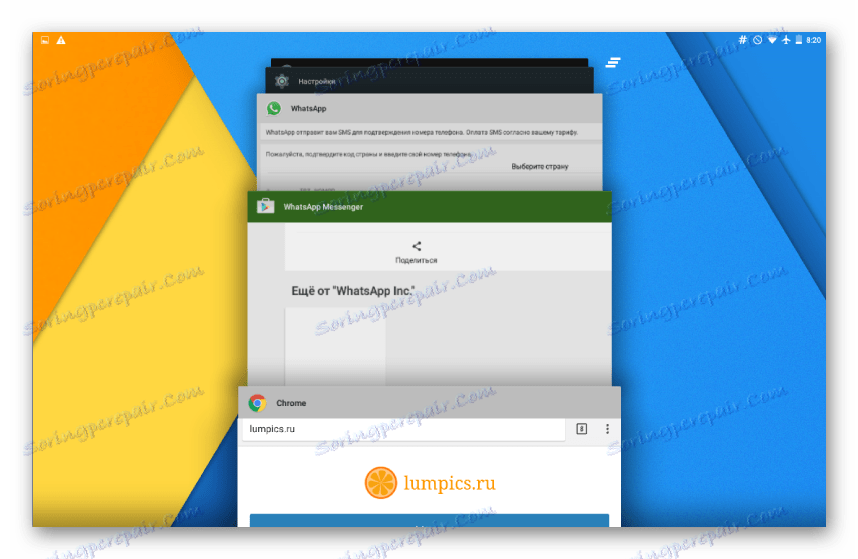
Zaključimo. Каждому владельцу Андроид-устройства хочется, чтобы его цифровой помощник и друг как можно дольше выполнял свои функции. Известные производители, среди которых, безусловно, компания Самсунг, обеспечивают поддержку своих продуктов, выпуская обновления довольно длительный, но не безграничный промежуток времени. При этом официальные прошивки, пусть и выпущенные довольно давно, в целом справляются со своими функциями. Если же пользователю хочется полностью преобразовать программную часть своего устройства приемлемым, в случае с Samsung Tab 3, является использование неофициальных прошивок, что позволяет получить новые версии ОС.